QT 学习笔记(二)
一. 在QT Widget中创建一个按钮
包含头文件: #include <QPushButton>
详情看代码
#include "widget.h"#include <QPushButton>#include "ui_widget.h"Widget::Widget(QWidget *parent): QWidget(parent) // 初始化列表, ui(new Ui::Widget){ui->setupUi(this);/// 按钮QPushButton *button = new QPushButton;/// button->show(); show()以顶层方式弹出, 想在Widget窗口显示, 就需要依赖Widget窗口/// 设置父亲button->setParent(this);/// 设置文字button->setText("加入");/// 创建按钮第二种方式QPushButton *button2 = new QPushButton("第二按钮", this);/// 重置窗口大小this->resize(600, 400);/// 移动按钮button2->move(100, 0);/// 重置按钮大小button2->resize(150, 50);/// 重置窗口标题setWindowTitle("QTFirst_Window");/// 设置固定窗口大小setFixedSize(600, 400);}Widget::~Widget(){delete ui;}
二. 对象模型
QObject是以对象树的形式组织起来的
当你创建一个QObject对象时,会看到QObject的构造函数接收一个QObject指针作为参数,这个参数就是 parent,也就是父对象指针。
这相当于,在创建QObject对象时,可以提供一个其父对象,我们创建的这个QObject对象会自动添加到其父对象的children()列表。
n 当父对象析构的时候,这个列表中的所有对象也会被析构。(注意,这里的父对象并不是继承意义上的父类!)
这种机制在 GUI 程序设计中相当有用。例如,一个按钮有一个QShortcut(快捷键)对象作为其子对象。当我们删除按钮的时候,这个快捷键理应被删除。这是合理的
说人话:
- 所有new出来的对象不用管释放, children表中的对象会在窗口关闭后自动释放
- 在创建一个自己的类时, 一定要加上
QOBJECT, 将这个类添加进children表中
代码说明:
mybutton.h mybutton.cpp
/// mybutton.h#ifndef MYBUTTON_H#define MYBUTTON_H#include <QWidget>#include <QPushButton>class Mybutton : public QPushButton{Q_OBJECTpublic:explicit Mybutton(QWidget *parent = nullptr);~Mybutton();signals:};#endif // MYBUTTON_H/// mybutton.cpp#include "mybutton.h"#include <QDebug>Mybutton::Mybutton(QWidget *parent) : QPushButton(parent){}Mybutton::~Mybutton(){qDebug() << "Mybutton析构";}
wigdet.cpp
#include "widget.h"#include <QPushButton>#include "mybutton.h"#include "ui_widget.h"#include <QDebug>Widget::Widget(QWidget *parent): QWidget(parent) // 初始化列表, ui(new Ui::Widget){ui->setupUi(this);/// 重置窗口标题setWindowTitle("QTFirst_Window");/// 设置固定窗口大小setFixedSize(600, 400);Mybutton *mybtn = new Mybutton;mybtn->setText("我的按钮");mybtn->move(100, 100);mybtn->setParent(this);}Widget::~Widget(){delete ui;qDebug() << "Wigdet的析构";}
在wigdet中设置parent后, 析构顺序如下:
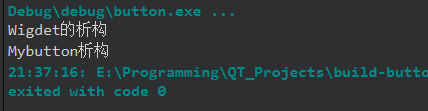
三. QT中的坐标系

四. 信号和槽机制
信号槽是 Qt 框架引以为豪的机制之一。所谓信号槽,实际就是观察者模式。当某个事件发生之后,比如,按钮检测到自己被点击了一下,它就会发出一个信号(signal)。这种发出是没有目的的,类似广播。如果有对象对这个信号感兴趣,它就会使用连接(connect)函数,意思是,将想要处理的信号和自己的一个函数(称为槽(slot))绑定来处理这个信号。也就是说,当信号发出时,被连接的槽函数会自动被回调。这就类似观察者模式:当发生了感兴趣的事件,某一个操作就会被自动触发。
系统自带的的信号和槽
信号和槽的使用方式:
connect(sender, signal, receiver, slot)
参数解释:
- sender:发出信号的对象
- signal:发送对象发出的信号, 传入地址
- receiver:接收信号的对象, 传入地址
- slot:接收对象在接收到信号之后所需要调用的函数(槽函数)
!
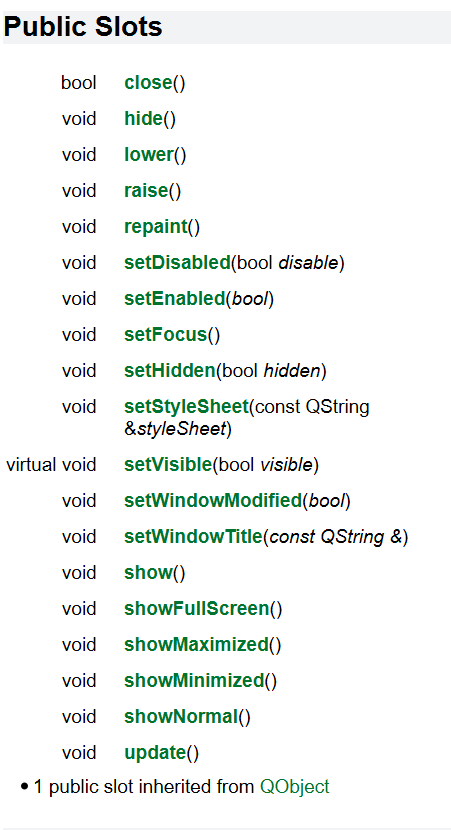
自定义信号和槽
- 自定义信号
- 写到 signals下
- 返回 void
- 需要声明,不需要实现
- 可以有参数 ,可以重载
- 自定义槽函数
- 返回void
- 需要声明 ,也需要实现
- 可以有参数 ,可以重载
- 写到 public slot下 或者public 或者全局函数
- 触发自定义信号
emit
下课后,老师触发饿了信号,学生响应信号,请客吃饭
实现:
widget.cpp
#include "widget.h"#include "ui_widget.h"Widget::Widget(QWidget *parent): QWidget(parent), ui(new Ui::Widget){ui->setupUi(this);zt = new Teacher(this);st = new Student(this);/// 连接connect(zt, &Teacher::hungry, st, &Student::treat);///下课classIsOver();}void Widget::classIsOver(){// 触发自定义信号 emitemit zt->hungry();}Widget::~Widget(){delete ui;}

